首先创建Zapier账户并连接HubSpot,授权数据同步权限;接着创建Zap,设置触发应用及事件;然后配置HubSpot为动作应用,选择操作并映射字段;最后测试流程并启用Zap。
☞☞☞AI 智能聊天, 问答助手, AI 智能搜索, 免费无限量使用 DeepSeek R1 模型☜☜☜
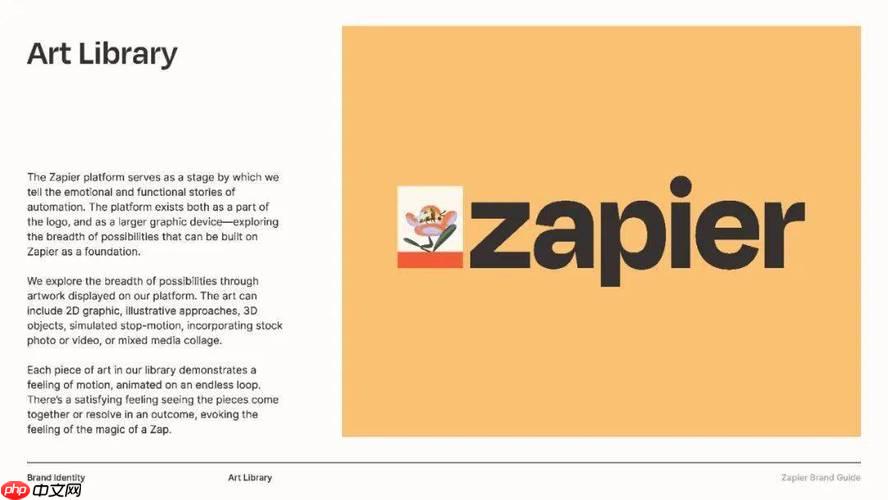
如果您希望自动化营销和销售流程,将Zapier与HubSpot集成可以帮助您在不同应用之间无缝传递客户数据。以下是实现Zapier与HubSpot集成的具体操作步骤:
在开始集成之前,您需要确保拥有Zapier账户,并将其与HubSpot账户进行授权连接,以便允许数据同步。
1、访问zapier.com并注册或登录您的账户。
2、点击“Connected Accounts”选项,搜索“HubSpot”。
3、选择HubSpot应用并点击“Connect”,系统将跳转至HubSpot登录页面。
4、输入您的HubSpot账户邮箱和密码完成授权。请确保使用具有足够权限的HubSpot账户,以避免后续操作受限。
创建Zap是实现两个应用间自动交互的核心步骤,您可以设置触发条件和执行动作来完成数据流转。
1、在Zapier控制面板中点击“Make a Zap”按钮。
2、在“Choose App & Event”部分输入触发应用名称(如Gmail、Typeform等)。
3、选择具体的触发事件,例如“New Email from Gmail”或“New Form Submission”。
4、点击“Continue”进入下一步,完成触发应用的账户验证和测试。
当触发条件满足时,Zapier将执行预设的动作,比如在HubSpot中创建联系人或更新交易记录。
1、在“Action”步骤中搜索并选择“HubSpot”作为目标应用。
2、从下拉菜单中选择要执行的操作,例如“Create Contact”或“Update Deal”。
3、选择已连接的HubSpot账户进行身份验证。
4、根据字段映射界面,将触发应用的数据字段(如姓名、邮箱)对应到HubSpot中的联系人字段。务必核对字段匹配是否准确,防止数据错位。
在正式投入使用前,必须对整个自动化流程进行测试,确保数据能正确传递至HubSpot。
1、点击“Test & Review”按钮,Zapier会模拟一次真实触发事件。
2、等待系统返回测试结果,确认HubSpot中是否成功创建或更新了相应记录。
3、若测试成功,点击“Turn On Zap”以激活自动化流程。
4、若测试失败,请检查权限设置、字段映射或重新验证账户连接状态。
以上就是Zapier如何与HubSpot集成_Zapier与HubSpot集成的操作指南的详细内容,更多请关注php中文网其它相关文章!

每个人都需要一台速度更快、更稳定的 PC。随着时间的推移,垃圾文件、旧注册表数据和不必要的后台进程会占用资源并降低性能。幸运的是,许多工具可以让 Windows 保持平稳运行。




Copyright 2014-2025 https://www.php.cn/ All Rights Reserved | php.cn | 湘ICP备2023035733号